หากคุณใช้กล้องเว็บของอุปกรณ์บ่อยครั้ง คุณมักจะต้องเปลี่ยนความสว่างของกล้องในพีซี Windows 10/11 ของคุณเพื่อปรับคุณภาพของภาพ Windows มีกล้องในตัวที่ใช้งานง่ายและมาพร้อมกับโหมด Pro และคุณสมบัติเพิ่มเติม เช่น กรอบกริด ตัวเลือก เพื่อปรับคุณภาพของภาพถ่ายและวิดีโอ ตั้งค่าการลดการสั่นไหวและเข้าถึงการตั้งค่าที่เกี่ยวข้องอื่นๆ ได้โดยตรงจาก Camera แอป. นอกจากนี้ยังช่วยให้คุณตั้งเวลาและเปิดใช้งานคุณภาพ HDR ได้โดยตรงจากแอพ
อย่างไรก็ตาม จะไม่อนุญาตให้คุณปรับความสว่าง เว้นแต่คุณจะทำการเปลี่ยนแปลงบางอย่างในการตั้งค่ากล้อง เช่น การเปิดใช้งานโหมด Pro แม้ว่าจะมีวิธีที่ค่อนข้างง่ายในการปรับความสว่างได้โดยตรงจากการตั้งค่าแอพกล้อง และในขณะที่คลิกรูปภาพ คุณยังสามารถเปลี่ยนความสว่างของกล้องได้จากแอพการตั้งค่า โพสต์นี้จะแนะนำคุณเกี่ยวกับวิธีเปลี่ยนความสว่างของกล้องในพีซี Windows 10/11 ของคุณ นี่คือวิธี:
วิธีที่ 1: โดยการเปิดใช้งานโหมด Pro
วิธีนี้จะช่วยให้คุณปรับความสว่างของกล้องเว็บได้โดยตรงจากการตั้งค่าแอพกล้อง โดยเปิดใช้งานโหมดโปร มันค่อนข้างง่าย มาดูกันว่า:
ขั้นตอนที่ 1: ไปที่การค้นหาของ Windows แล้วพิมพ์ กล้อง ในช่องค้นหา
ขั้นตอนที่ 2: คลิกที่ผลลัพธ์ด้านล่าง การจับคู่ที่ดีที่สุด ส่วนเพื่อเปิดกล้อง
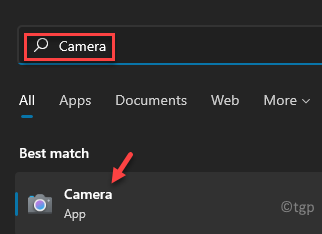
ขั้นตอนที่ 3: ใน กล้อง แอพ คลิกที่ไอคอนรูปเฟือง (การตั้งค่า) ที่ด้านบนซ้ายของหน้าจอแอป
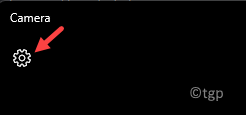
ขั้นตอนที่ 4: ตอนนี้ใน การตั้งค่า บานหน้าต่างภายใต้ กล้อง ส่วน ไปที่ โหมดโปร และเลื่อนตัวเลื่อนไปทางขวาเพื่อเปิด

ขั้นตอนที่ 5: ตอนนี้กลับไปที่ กล้อง และทางด้านซ้ายใต้ ตั้งเวลาถ่ายภาพ ไอคอน คุณจะเห็นหยุดเหมือนไอคอน (ความสว่าง).
คลิกที่นี้แล้วคุณจะเห็น a ความสว่าง แถบเลื่อนด้านขวา
เลื่อนแถบเลื่อนขึ้นหรือลงเพื่อปรับความสว่าง
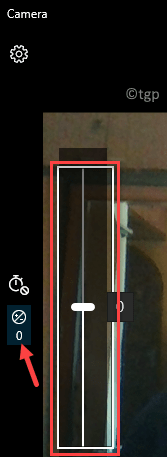
ตอนนี้คุณสามารถปรับความสว่างได้ตามความต้องการของคุณ
วิธีที่ 2: ผ่านแอปการตั้งค่า
หรือคุณสามารถเปลี่ยน กล้อง ความสว่างของพีซี Windows 10/11 ของคุณผ่าน การตั้งค่า แอป. ในขณะที่ วิธีที่ 1 เป็นวิธีที่เร็วที่สุด อย่างไรก็ตาม หากคุณรู้สึกไม่สบายใจกับแอปนี้หรือใช้งานไม่ได้ด้วยเหตุผลบางประการ คุณสามารถปรับความสว่างของกล้องจากแอปการตั้งค่าได้เช่นกัน ทำตามคำแนะนำด้านล่างเพื่อทำการเปลี่ยนแปลง:
ขั้นตอนที่ 1: กด ชนะ + ฉัน คีย์ร่วมกันบนแป้นพิมพ์ของคุณเพื่อเปิด การตั้งค่า แอป.
ขั้นตอนที่ 2: ใน การตั้งค่า หน้าต่างคลิกที่ บลูทูธและอุปกรณ์ ทางด้านซ้าย
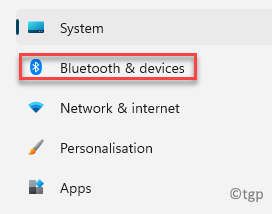
ขั้นตอนที่ 3: ตอนนี้นำทางไปทางด้านขวาแล้วคลิก กล้อง
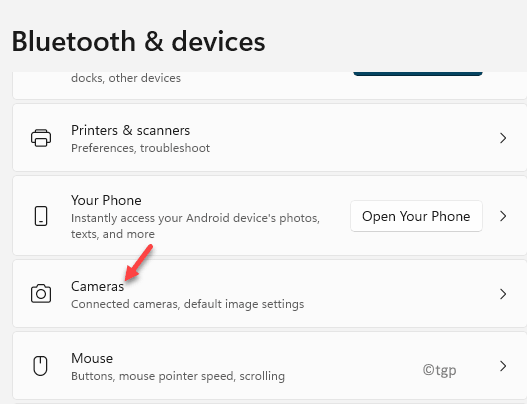
ขั้นตอนที่ 4: ที่ด้านขวา ให้เลื่อนลงมาเล็กน้อยและใต้ปุ่ม กล้องที่เชื่อมต่อ ส่วนคลิกที่ เว็บแคมในตัว.
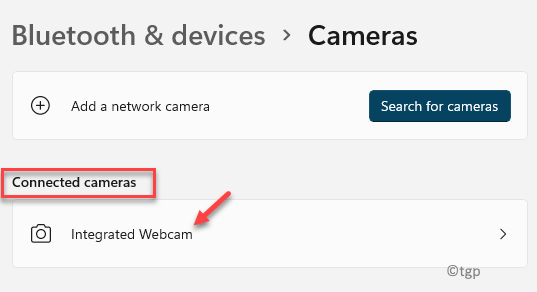
ขั้นตอนที่ 5: ตอนนี้ นำทางไปทางด้านขวา เลื่อนลงและใต้ การตั้งค่าภาพเริ่มต้น ส่วนปรับ ความสว่าง ระดับโดยเลื่อนตัวเลื่อนไปทางซ้ายหรือขวา
ที่นี่คุณยังสามารถปรับ ตัดกัน.
นอกจากนี้ คุณยังสามารถ รีเซ็ตการตั้งค่ากล้องเริ่มต้น จากตำแหน่งนี้ หากมีปัญหาใดๆ เกิดขึ้นในการปรับความสว่าง
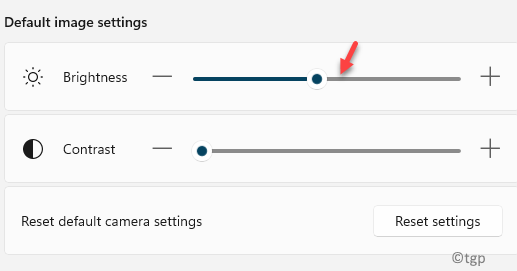
ตอนนี้ คุณได้ปรับความสว่างของกล้องบนพีซี Windows 10/11 เรียบร้อยแล้ว